微信扫码在线沟通
与声音制片实时沟通您的需求
2022-01-22 14:28:12
在我们如今的学习生活中,多媒体的使用十分常见,而PPT则是多媒体学习系统中不可缺少的重要部分。PPT使用简单,能够将声音与画面较好地结合起来,形成一种听觉与视觉的完美感官,吸引学生的注意。疫情期间老师们只能以网课的形式上课,这进一步推进了PPT在课堂的使用,但也有许多老师对PPT使用不够熟练,不懂PPT怎么配音乐。今天小编就想给大家讲讲PPT如何配音,教教大家有关PPT配音的相关知识,现在我们就一起来看看吧!
一、PPT如何配音
1.计算机主机后面有许多插口,其中声卡有一个插口是"linein",将麦克风插头插进去。
2.点击PowerPoint菜单栏上的"插入"--下拉菜单中的"影片与声音"--"录制声音",出现新的对话框,准备好后点击红点录音键,开始录音,录完后点击黑点停止键,预放确认无误,再取一个文件名(例如abc)后"确定"完成。
3.在PowerPoint中找到需要配音的幻灯片和具体的画面动作,点击"幻灯片放映"--"自定义动画",打开新的对话框,在"效果"栏中打开第一个下拉菜单,选定动画方式,然后打开第二个下拉菜单,选取刚才录制保存的文件名(abc),最后"确定"完成整个设置。以后每当PowerPoint播放到该动画的时候,就会同时播放出你的配音了。
二、PPT的文字如何自动朗读
1.在ppt空白处单击鼠标右键,选择自定义功能区。
2.在自定义功能区选项中选择不在功能区的命令。
3.选择朗读,点击添加。
4.点击确定完成添加。
三、PPT如何让文字和声音同步
1.首先打开PPT软件录入要显示动画效果的文字。
2.录入完文字以后点击顶部的动画菜单。
3.接下来会看到在动画的二级菜单中右边有一个动画窗格。
4.在右侧会出现动画窗格列表,点击第一个设置动画效果。
5.然后点击声音的下拉框,选择其他声音选项。
6.在弹出的选择声音界面中我们选择此文本对应的声音文件即可。
好啦,今天的文章就到此结束了,小编从PPT如何配音、PPT的文字如何自动朗读、PPT如何让文字和声音同步三个方面为大家讲述了PPT配音的相关内容,相信聪明伶俐的你们已经学会了PPT如何配音了吧!PPT的相关操作流程不仅在日常学习中非常重要,在日后工作更是必不可少,小伙伴们一定要学会PPT的基本操作哦。更多与PPT配音相关的内容请继续关注我们的制片帮|悦音吧!
该内容为非商业目的的转载分享,不代表本站观点,本文版权属其著作权人所有。若侵犯了您的正当权益,请立即联系我们删除。
制片帮|悦音 短视频达人热推的配音神器
点击使用:制片帮|悦音

AI配音的过程相对简单且高效,主要依赖于各种AI配音软件或平台。以下是一些基本的技巧和配音流程:
2024-09-29 14:19:50
自从get到有声小说的快乐后,看小说都变得没什么负担了!以往为了看小说,总是长时间的盯着屏幕阅读,不仅会增加近视的风险,经常保持一个姿势阅读,甚至会导致肩颈疼痛,影响正常的工作生活。但是自从出现有声小说,我们可以在进行其他活动的同时阅读,感受阅读乐趣的同时也不会影响生活的开展;如果搭配配音软件下载工具,还能通过不同的声音来讲述书中的故事,让小说里的世界变得更加立体~
2024-11-18 15:38:34
文字转语音的需求还是蛮多的,很多用户在视频剪辑中会遇到。不想用本人的声音,那么视频中的旁白就只能通过文字转语音软件实现了。想要将文字转为语音那还是蛮好解决的,如果你还在找方法,那么以下内容可以了解下。本文整理了三种简单的文字语音转换方法,不仅仅是文字转语音,语音转问题也是可以轻松搞定,一起来看看吧!
2024-11-18 15:47:36
分享几段经典的解说文案,用悦音配音来完成也是非常不错哦~
2025-02-27 10:10:53
听说你对ai配音工具感兴趣啊?作为一个自媒体创作者,我来跟你讲讲哪些我用过的配音工具,这些东西绝对让你大开眼界。
2024-11-09 14:23:30
我们在短视频平台上发布的视频都需要审核,一般我们创作的作品都会直接通过审核的,只要我们的视频内容正常,没有敏感词等,一定不要出现不雅的视频内容,这种就算审核通过了也会被罚甚至封号,视频审核通过后会正常推荐。我们会在网上看到很多的敏感词,但是发布作品之前一个个去检查,检查完以后还要一个个去替换特别麻烦。今天小编将带大家来看一款免费好用的敏感词检测工具
2024-11-15 15:35:50免费下载悦音手机端
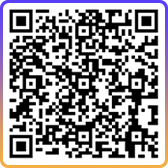
悦音APP免费下载
AI智能工具 无需专业技能也能高效创作
软件配音 | 真人配音 | 音分轨 | 犀牛视频下载 | 文案提取 丨 句易查 | 三联封面 | 图片转文字 | 视频提语音 | 音频转文字

宣传片

TVC广告

微电影

动画短片
实用工具
作品云-视频展示接单工具

作品云 · 为作品而生
创作人最好作品展示工具商务洽
谈转化助手



微信扫码在线沟通
与声音制片实时沟通您的需求